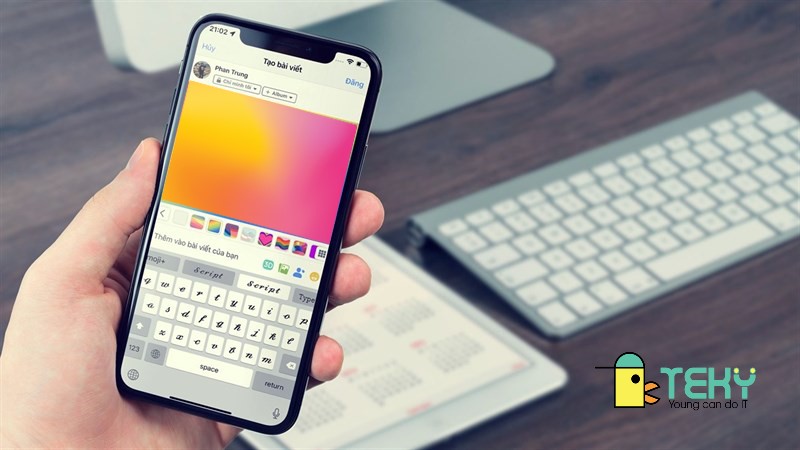Các phím tắt trong powerpoint thường dùng nhất bạn đã biết chưa

Hôm nay, teky.edu.vn sẽ giới thiệu đến các bạn những phím tắt trong Powerpoint thường được sử dụng nhiều nhất. Bên cạnh đó, chúng ta cùng tìm hiểu mục đích và những tác dụng của những phím tắt này trong Powerpoint như thế nào nhé.
Tại sao phải sử dụng phím tắt trong Powerpoint
Microsoft Powerpoint cũng giống như Microsoft Excel và Word, đều rất cần đến những phím tắt để thực hiện các lệnh một cách nhanh chóng.
Giúp các bạn tiết kiệm được nhiều thời gian hơn trong công việc cũng như học tập.
Chỉ cần thực hiện thao tác đơn giản, không cần phải nhớ từng bước chi tiết khi thực hiện lệnh.
Sử dụng phím tắt trong Powerpoint giúp bạn trở nên chuyên nghiệp hơn trong mắt đồng nghiệp hay bạn bè.
Phím chỉnh sửa và tạo mới Slide trong powerpoint
Phím tắt dùng để tạo mới Slide trong powerpoint
Đầu tiên, các bạn cần phải mở Powerpoint, sau đó bạn mới thực hiện các thao tác khác bằng phím tắt như thêm một slide mới, điều chỉnh các slide theo ý của mình. Các phím tắt cụ thể như sau.
Ctrl + N: Tạo ra một powerpoint mới.
Ctrl + M: Thực hiện thêm một Slide mới
Ctrl + D: Sao chép slide mà bạn đang chọn xuống phía dưới ngay slide đó.
Ctrl + O: Thực hiện mở một slide
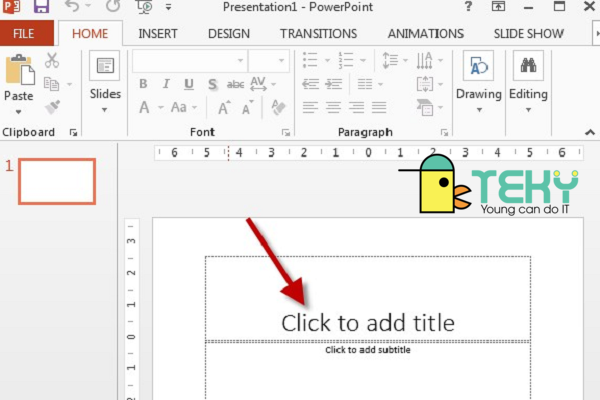
Ctrl + W: Thực hiện đóng một slide đang mở.
Ctrl + P: Thực hiện in ấn slide.
Ctrl + S: Thực hiện lưu lại slide đang sử dụng.
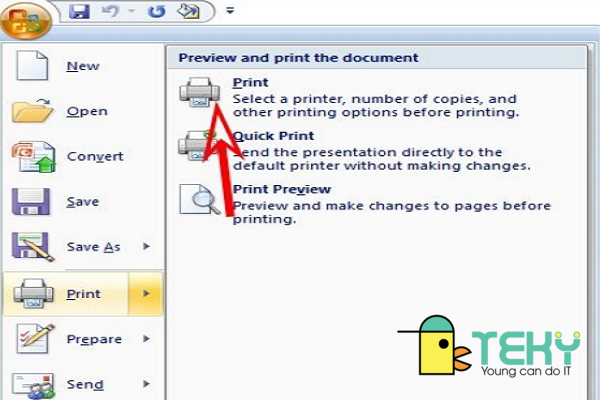
Phím tắt dùng để chỉnh sửa Slide trong powerpoint
Với Powerpoint, việc tạo mới một slide là một thao tác khá đơn giản và không mất nhiều thời gian. Điều quan trọng hơn là bạn mất thời gian cho việc chỉnh sửa, thêm ảnh, chèn video, … Hay bất kỳ một thao tác chỉnh sửa khác, nhằm mục đích thiết kế cho bài viết hoặc bài thuyết trình trở nên sinh động và chuyên nghiệp hơn. Để rút ngắn thời gian thiết kế và chỉnh sửa, bạn cần dùng các phím tắt trong powerpoint như sau.
Ctrl + F: Thực hiện tìm kiếm từ hoặc ký tự
Ctrl + H: Thực hiện thao tác thay thế từ hay ký tự.
Ctrl + Z: Thực hiện thao tác khôi phục lại thao tác trước đó.
Ctrl + K: Thực hiện chèn một đường link vào slide.
Alt + G: Thực hiện mở tab Design (thiết kế)
Nếu lỡ như thực hiện sai một lệnh nào đó và muốn quay trở lại thao tác trước đó, thì chỉ cần nhấn tổ hợp phím Ctrl+Z thôi nhé. Tổ hợp phím này cũng đều áp dụng vào trong Word hay Excel với mục đích tương tự.
Ctrl + Y: Thực hiện khôi phục thao tác trước khi thực hiện Ctrl + Z.
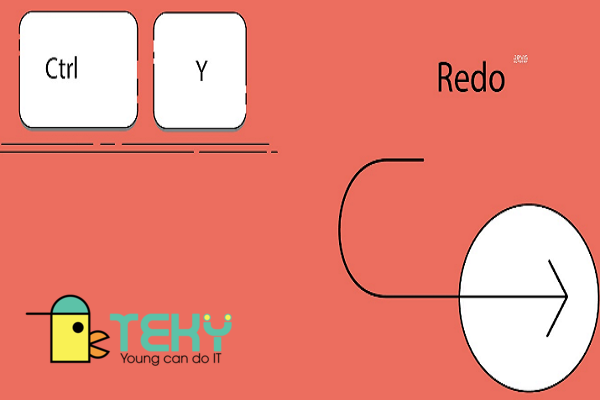
Ctrl + B: Thực hiện bật /tắt chế độ in đậm chữ trong slide.
Ctrl + I: Thực hiện bật /tắt chế độ in nghiêng chữ trong slide.
Ctrl + U: Thực hiện bật /tắt chế độ gạch chân chữ.
Ctrl + A: Chọn toàn bộ slide trong powerpoint.
Phím này rất hữu ích, thay vì nhấn giữ phím Ctrl và nhấn chuột vào từng slide, thì chúng ta có thể chọn toàn bộ slide cùng một lúc, rất nhanh gọn với phím Ctrl +A.
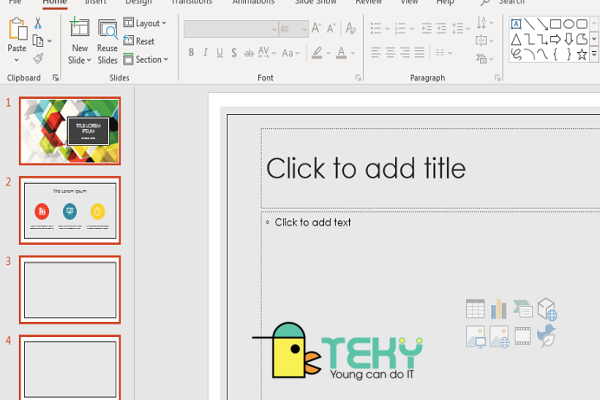
Shift + F9
Thực hiện thao tác bật / tắt đường kẻ ô dạng lưới trong slide.
Các phím xóa
Delete: Thực hiện xóa các ký tự phía sau.
Backspace: Thực hiện xóa các ký tự phía trước.
Esc: Thoát khỏi chương trình trình chiếu slide.

Phím Escape hay thường gọi là Esc, rất thông dụng trong quá trình thực hiện powerpoint, excel hay word. Khi bạn đang thực hiện thao tác với một nội dung nào đó, nếu như bạn không muốn tiếp tục thực hiện thao tác đó nữa thì hãy nhấn nút Esc trên cùng góc trái của bàn phím.
F12: Thực hiện tùy chọn lưu một Slide
F7: Thực hiện chức năng kiểm tra lỗi chính tả.
Trong quá trình soạn thảo văn bản trong slide, bạn có thể đánh nhầm hay viết sai lỗi chính tả. Vì thế, cách cẩn thận nhất vẫn là nhấn phím F7 để kiểm tra lỗi chính tả một cách nhanh nhất.
Phím tắt slide show trong powerpoint
Bên dưới là các phím tắt dùng để trình chiếu slide trong powerpoint mà teky.edu.vn muốn giới thiệu đến các bạn. Đây là những phím thông dụng hay dùng nhất.
Phím F5
Bắt đầu chạy trình chiếu một slide
Phím Shift + F5
Bắt đầu chạy trình chiếu ở Slide đang chọn trở đi.
Ctrl + P
Một tổ hợp phím tắt vô cùng thú vị, khi bạn nhấn Ctrl + P, con trỏ chuột sẽ lập tức thay đổi từ mũi tên thành bút. Sau đó, bạn có thể dùng bút để highlight một mục đáng lưu ý nào đó hoặc thêm ghi chú bất kỳ vào trang chiếu.
Phím cách, dấu mũi tên phải hoặc N
Khi bạn muốn chạy hiệu ứng tiếp theo hoặc chuyển sang trang slide tiếp theo, bạn có thể nhấn bất kỳ 1 trong 3 các phím sau: Phím N, phím cách hoặc phím mũi tên phải.
Phím B hoặc dấu chấm
Khi slide đang trình chiếu, bạn nhấn phím B hay phím dấu chấm thì slide sẽ tạm dừng trình chiếu và nó sẽ hiển thị màn hình đen, lúc này bạn có thể viết trên đó. Thực hiện thao tác nhấn lại phím B hoặc phím dấu chấm để tiếp tục trình chiếu slide.

E hoặc Ctrl + E
Nếu bạn muốn xóa các nội dung mà bạn đã viết bằng bút trên slide, hãy nhấn tổ hợp phím Ctrl + E để đổi bút thành bút tẩy. Và sau đó, bạn có thể di chuyển chuột để “tẩy” đi những nội dung mà bạn cần xóa. Hoặc nhấn phím E để xóa cả nội dung slide.
Bên trên là những phím tắt trong powerpoint cơ bản mà teky.edu.vn đã chia sẻ với các bạn. Những phím tắt này rất hữu ích giúp các bạn tiết kiệm được nhiều thời gian hơn đồng thời tạo được sự chuyên nghiệp khi làm việc. Các bạn có bất kì comment nào hãy để lại bên dưới nhé.